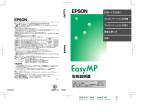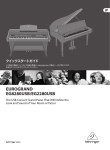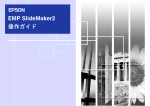Download はじめにお読みください
Transcript
はじめにお読みください ご使用前にご確認いただきたいことや、 本製品の機能と操作の流れを記載しています。 本製品をご使用になる前に、次の2点をご確認ください。 本書をご覧ください。 同梱品と、目的別の使い方と操作の流れをご確認ください。 『安全にお使いいただくために/サポートと サービスのご案内』をご覧ください。 本製品を安全にお使いいただくための注意事項やサポートとサービスの ご案内などが記載されています。使い始める前に必ずご覧ください。 本製品を安全に正しくお使いいただくために、添付のマニュアルをよく お読みください。不明な点をいつでも解決できるように、その後はすぐ に見られる場所に大切に保存してください。 かんたん操作ガイド 使い方ごとの、操作の流れと参照する説明書を まとめてあります。目的 ■ 同梱のケーブルを使ってコンピュータやビデオの映像を投写する プロジェクターの設置 1 2 同梱のケー と接続 ●コン 取説 取説 ●ビデ 本機の設置 ■ ネットワーク経由でコンピュータの映像を投写する EMP NS Connection のインストール 1 取説 2 ●動作環境の確認 セット ●インストール方法 1 EMP SlideMaker2のインストール 2 カー と取 シナリオの メモリカード ●使用できるメモリ ●動作環境の確認 セット ●プロジェクタ ●LANカードの ●電源ON ●投写画面の大 ピントの調整 EasyMP Software のインストール ■ プロジェクター単体でプレゼンテーションする ビデ プロジェクタ 取説 動作環境 セット コン セット 動作環境 使用 メモ ●シナリオの作成 ●インストール方法 メモリカード セット 活用 EasyMP Softwareのインストール ■ 動画やデジタルカメラの写真を投写する 2 1 プレ ショ 写真が保存さ メモリカー ●使用できるメモリカ セット プロジェクターの設置 使用 メモ ●メモリカードの メモリカード 2 ※参照先の説明書を次のアイコンで示しています。 セット 取説 ‥『EMP-7850 取扱説明書』 活用 カー と取 ‥『EasyMP 活 『クイックリファレンスガイド』には、本機の最も一般的な機能をまとめてあります。 常にプロジェクター 流れと参照する説明書を まとめてあります。目的の使い方のステップをご確認ください。 クターの設置 2 取説 2 作環境の確認 ●プロジェクターの設置 ●LANカードのセット 取説 作環境 ンストール方法 2 セット 活用 reのインストール 2 アクセスポイントモード または有線LAN接続 モードで接続する セット プロジェクターの準備 ●プロジェクターの設置 ●メモリカードのセット 取説 設置 ●メモリカードのセット セット 活用 4 3 ●電源ON 4 ネットワーク接続 を切断する 写真の投写と操作 活用 ●投写画面の大きさや ピントの調整 セット ●接続の切断 シナリオの投写 カードのセット と取り出し ‥『EasyMP 活用ガイド』 コンピュータから 設定・監視・制御をする 活用 カードのセット と取り出し プロジェクターの準備 応用編 ●コンピュータから の設定変更 シナリオの再生、 操作、編集 ●電源ON ●投写画面の大きさや ピントの調整 プレゼンテー ションの準備 使用できる メモリカード ●投写映像の操作 取説 活用 セット 3 接続後の操作 簡単接続モードで 接続する ●使用できるメモリカードの確認 セット 4 ●ネットワークに参加して接続 使用できる メモリカード 写真が保存されている メモリカードのセット 電源を入れ投写 しよう ネットワーク経由で接続 セット ●シナリオの作成と転送 方法 投写画面を調整 しよう ●直接コンピュータと接続 ●使用できるメモリカードの確認 認 -7850 取扱説明書』 3 カードのセット と取り出し シナリオの作成と メモリカードへの転送 電源を入れ投写 しよう 入力映像信号の選択 取説 ●電源ON ●投写画面の大きさや ピントの調整 syMP Software インストール インストール 4 ビデオ機器との接続 プロジェクターの準備 投写画面の大きさ やピントの調整 取説 コンピュータとの接続 ●ビデオ機器と接続 取説 5 電源ON 取説 ●コンピュータと接続 機の設置 Connection トール 3 同梱のケーブルで機器 と接続 ‥『EasyMP セットアップガイド』 をまとめてあります。 常にプロジェクターのそばに置き、操作を確認したいときにご覧ください。 画像・動画ファイル の再生 3 Document CD-ROM の使い方 Document CD-ROM に入っている『取扱説明書』と『EasyMP 活用ガイド』 を見るためにはAdobe Acrobat Reader(以下Acrobat Reader)が必要です。 Acrobat Reader は、この CD-ROM からインストールできます。 Windows の場合 コンピュータの電源を入れ、CD-ROM ドライブに Document CD-ROM を セットします。 Acrobat Reader がインストールされている場合 自動的に TOP ページが表示されます。 以降は、 「 『取扱説明書』 と 『EasyMP 活用ガイド』 の見方」 (☛p.6) をご覧く ださい。 Acrobat Reader がインストールされていない場合 画面に表示されたメッセージに従ってAcrobat Readerをインストー ルします。 インストールが完了したら、CD-ROM ドライブから Document CDROM をいったん取り出し、もう一度 CD-ROM をセットします。 コンピュータが CD-ROM を読み込み、Acrobat Reader が起動します。 以降は、 「 『取扱説明書』 と 『EasyMP 活用ガイド』 の見方」 (☛p.6) をご覧く ださい。 インストール後はじめて Acrobat Reader を起動したときに「ソフ トウェア使用許諾契約」が表示されます。 「ソフトウェア使用許諾契 約」をお読みになり「同意する」をクリックします。 「同意しない」をクリックした場合は『取扱説明書』と『EasyMP 活 用ガイド』を見ることはできません。 4 Document CD-ROM の使い方 Macintosh の場合 コンピュータの電源を入れ、CD-ROM ドライブに Document CD-ROM を セットします。 Mac OS 8.6、9.x をお使いの方 「Launcher_for_OS86_9x」をダブルクリックします。 Mac OS X をお使いの方 「Launcher_for_OSX」をダブルクリックします。 Acrobat Reader がインストールされている場合 自動的に TOP ページが表示されます。 以降は、 「 『取扱説明書』 と 『EasyMP 活用ガイド』 の見方」 (☛p.6) をご覧く ださい。 Acrobat Reader がインストールされていない場合 画面のメッセージに従ってAcrobat Readerをインストールしてください。 Mac OS 8.6、9.x をお使いの方 「Launcher_for_OS86_9x」をダブルクリックすると、TOPページが表示 されます。 Mac OS X をお使いの方 Document CD-ROMをCD-ROMドライブから取り出し、コンピュー タを再起動します。 再び CD-ROM ドライブに Document CD-ROM をセットします。 「Launcher_for_OSX」をダブルクリックすると、TOP ページが表示 されます。 以降は、 「 『取扱説明書』と『EasyMP 活用ガイド』の見方」 (☛p.6)をご覧 ください。 • インストール後、はじめてAcrobat Reader を起動したときに「ソフ トウェア使用許諾契約」が表示されます。 「ソフトウェア使用許諾契 約」をお読みになったうえで「同意する」をクリックします。 「同意しない」をクリックした場合は『取扱説明書』と『EasyMP 活 用ガイド』を見ることはできません。 • Acrobat Readerがインストールされているにもかかわらず起動し ないときは「Readme」ファイルをお読みください。 5 『取扱説明書』と『EasyMP 活用ガイド』 の見方 TOP ページのメニュー項目の上にポインタを移動させると に変わります。クリッ クするとその内容を見ることができます。 各説明書の内容を見る前には、必ず「マニュアル中の表示の意味」と「電子マニュアル の見方」をご覧ください。 動作環境 Windows OS Microsoft Windows 95 OS R2.0、 Windows 98 SE、Windows Me、 Windows NT4.0(Service Pack5)、 Windows 2000、Windows XP CPU Intel Pentium Processor メモリ 64MB 以上 ハードディスクドライブ 24MB 以上の空き容量 CD-ROM ドライブ 8 倍速以上(16 倍速以上推奨) ディスプレイ 800 × 600 以上 アプリケーション Adobe Acrobat Reader 5.05 (Document CD-ROM に入っています) Macintosh OS Mac OS 8.6、9.0.2、9.0.3、9.0.4、9.1、9.2.1、9.2.2、 Mac OS X 10.0.4、10.1、10.1.1、10.1.2、10.1.3、 10.1.4、10.1.5、10.2、10.2.1 ※ CPU Power PC G3 以上(300MHz 以上推奨) メモリ 64MB 以上 ハードディスクドライブ 100MB 以上の空き容量 CD-ROM ドライブ 8 倍速以上(16 倍速以上推奨) ディスプレイ 800 × 600 以上 アプリケーション Adobe Acrobat Reader 5.05 (Document CD-ROM に入っています) ※ Mac OS X の 10.0 から 10.0.3 のバージョンを使用する場合、Acrobat Reader をインストー ルできない、もしくはガイドファイルを開くことができないことがあります。 10.0 から 10.0.3 の間のバージョンを使用している場合は、OS のバージョンを 10.0.4 以降の ものにアップデートすることをおすすめします。 6 7 同梱品一覧 下記のチェックリストをご覧になり、同梱品を確認してください。 万一、不足や不良がありましたら、お手数ですが お買い求めいただいた販売店までご連絡ください。 □プロジェクター本体 □リモコン (レンズカバー付属) イラストは標準レンズを装 着した状態のものです。装 着しているレンズにより形 態が異なります。 □電源ケーブル □ RCA ビデオケーブル (日本国内用 3m) (黄 3m) 本機と電源コンセ コンポジットビデオの映 ントを接続します。 像を投写するときに使い ます。 □オーディオ □単3形アルカリ乾電池 (2 本) リモコンにセットして使い ます。 □ USB ケーブル □ RCA オーディオ ケーブル (赤 / 白 3m) 本機の内蔵スピーカか らビデオ機器の音声を 出すときに使います。 □ EasyMP Software (1.8m) (CD-ROM 1枚) EasyMP Softwareをイン (φ 3.8mm ステレオミニ USB 端子のあるコン ピュータと接続し、ワイ ストールするときにコン プラグ 1.8m) 本機の内蔵スピーカから ヤレスマウス機能を使う ピュータにセットして使 コンピュータの音声を出 場合や通信を行うときに います。 使用します。 すときに使います。 ケーブル □無線 LAN カード コンピュータと無線 LAN 接続するときに、 本機のカードスロット にセットして使います。 □コンピュータ ケーブル (ミニ D-Sub 15pin/ ミニ D-Sub 15pin 1.8m) コンピュータの映像を投 写するときに使います。 □パスワードプロテ クトシール パスワードプロテクトを有 効にした場合は、盗難防止 の効果を高めるために、本 機のお好きな位置に貼って ください。 ドキュメント類 はじめにお読みください(本書) 簡単接続モード時のコンピュータ 安全にお使いいただくために/ 側の無線 LAN カード設定例 サポートとサービスのご案内 EasyMP セットアップガイド Document CD-ROM お客様情報+正式保証書発行カード クイックリファレンスガイド Printed in China XX.XX-XA(G04) 404400102